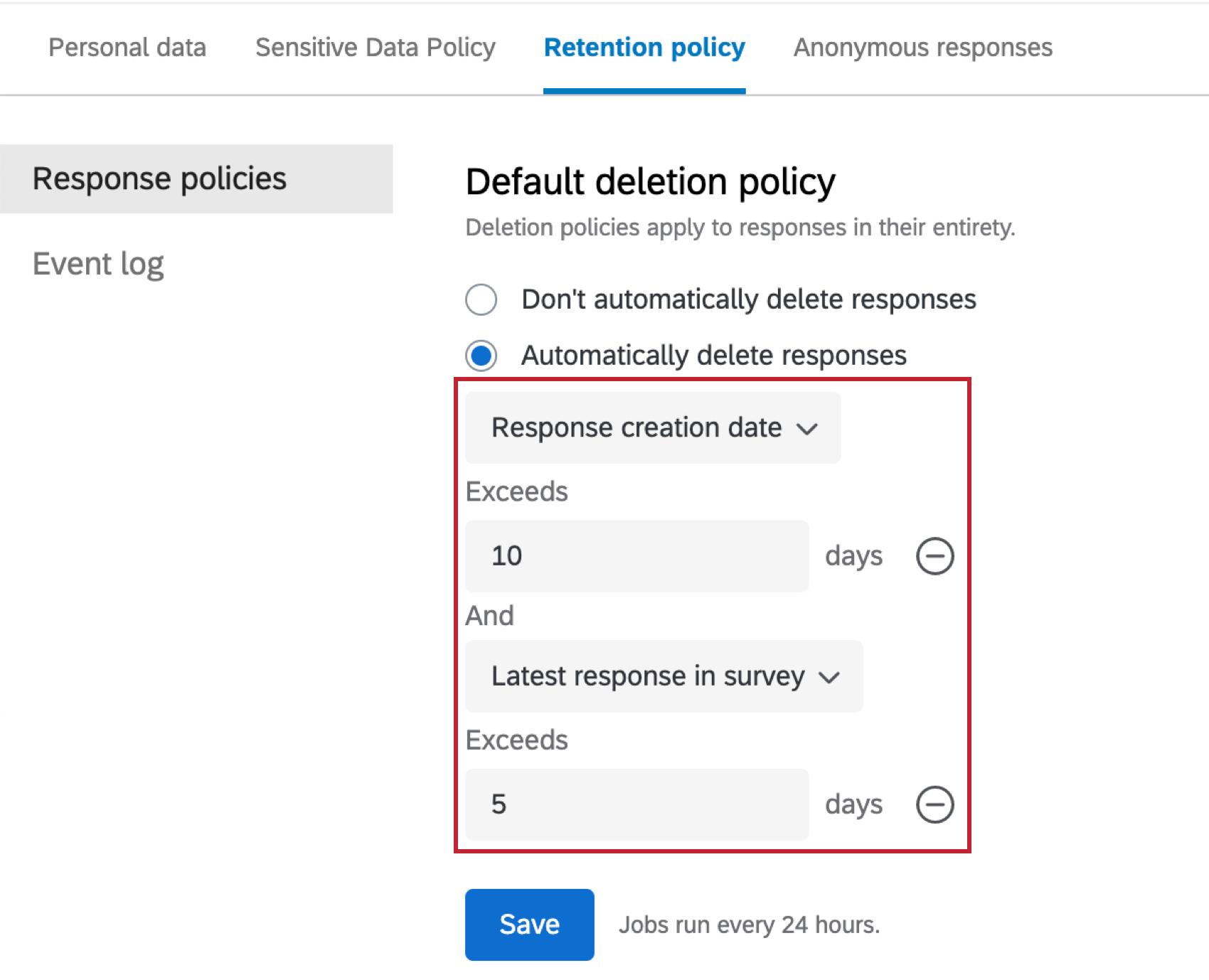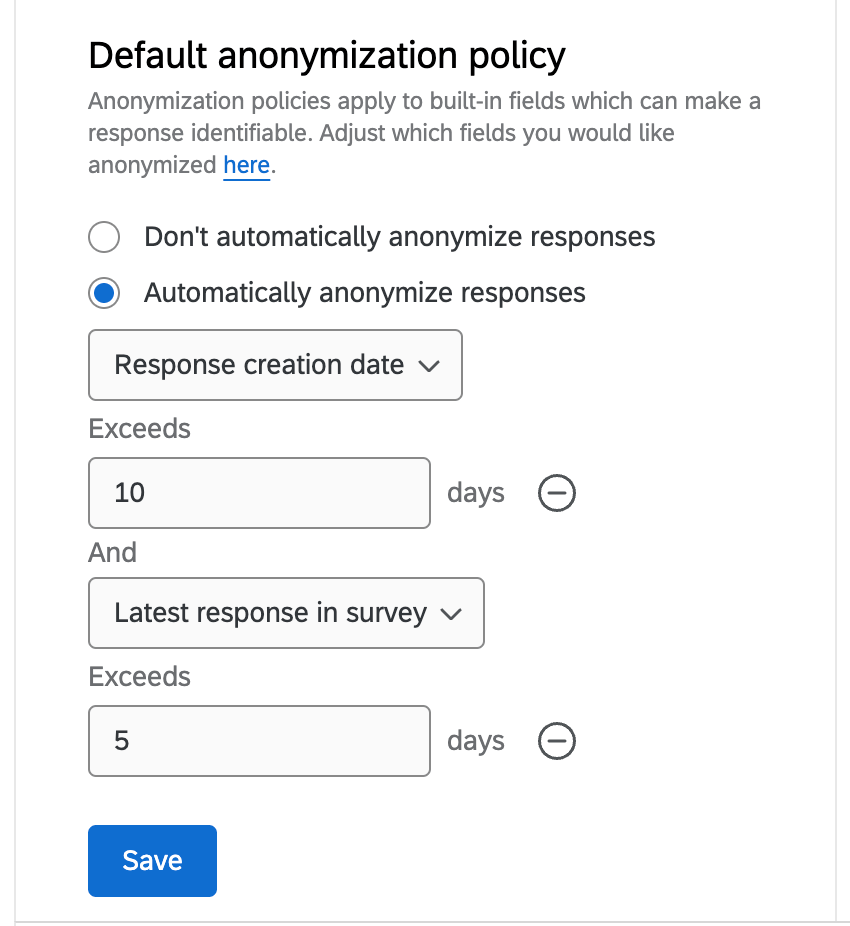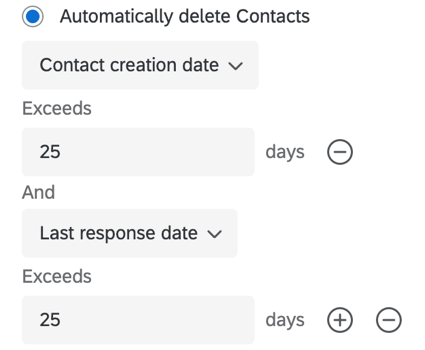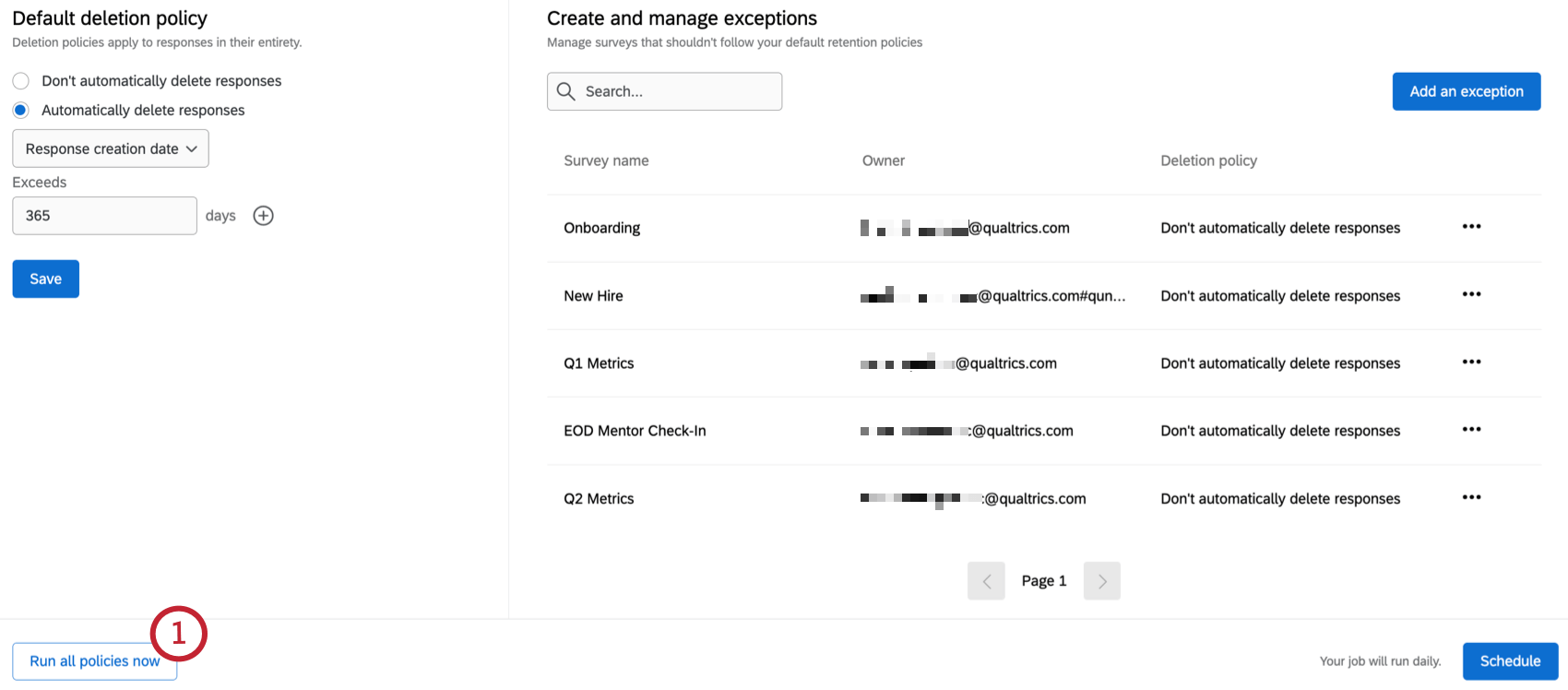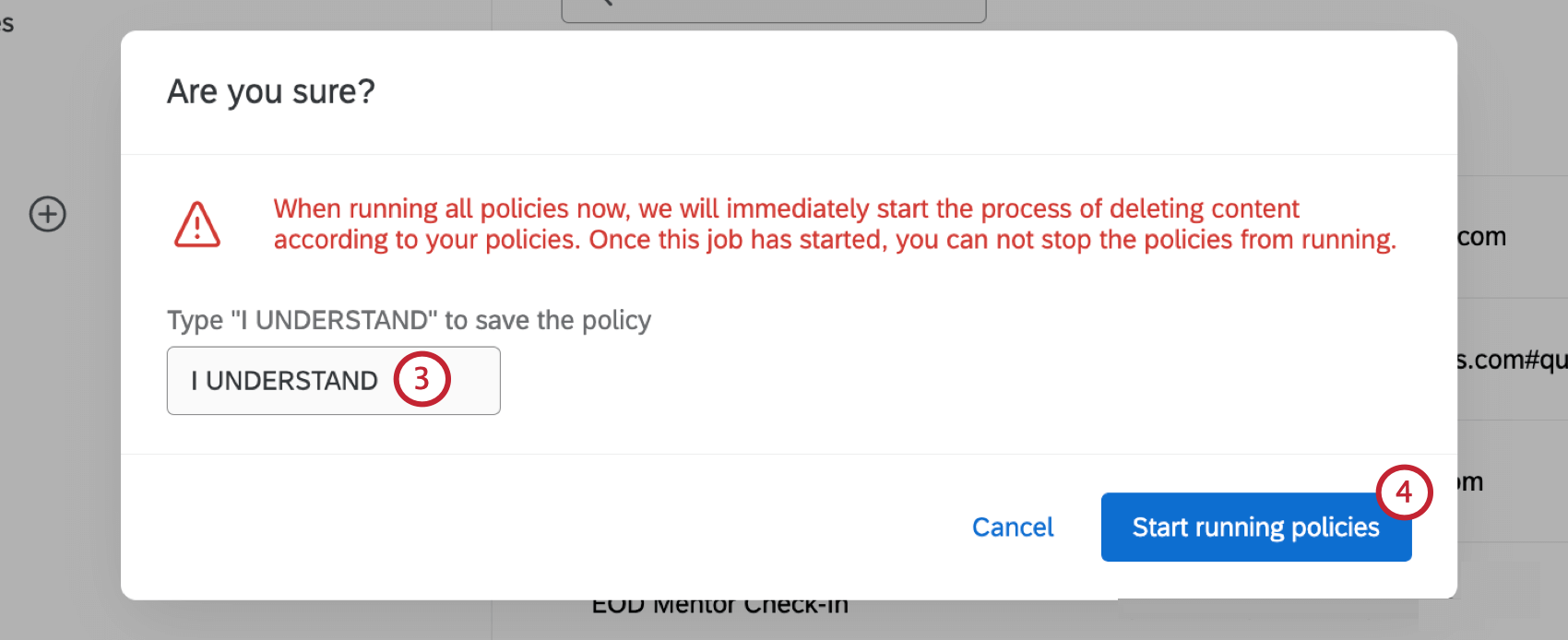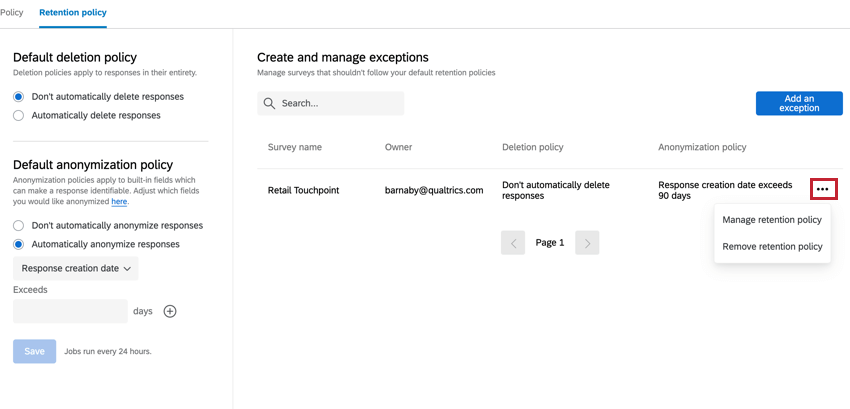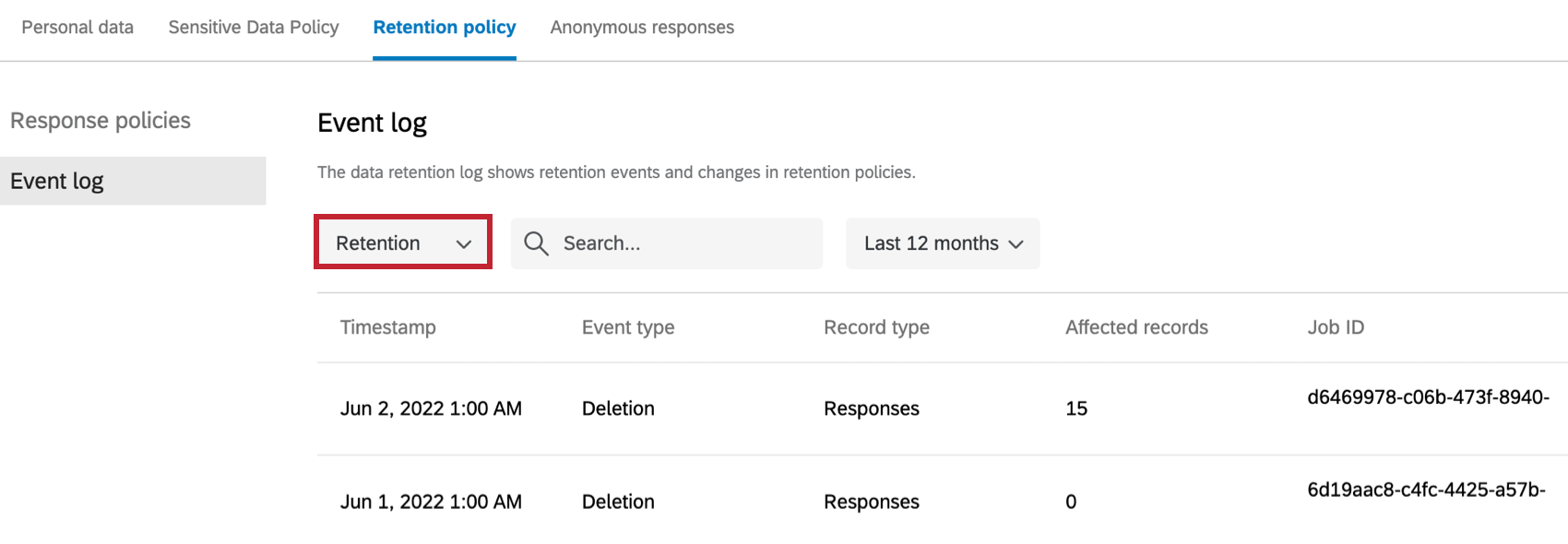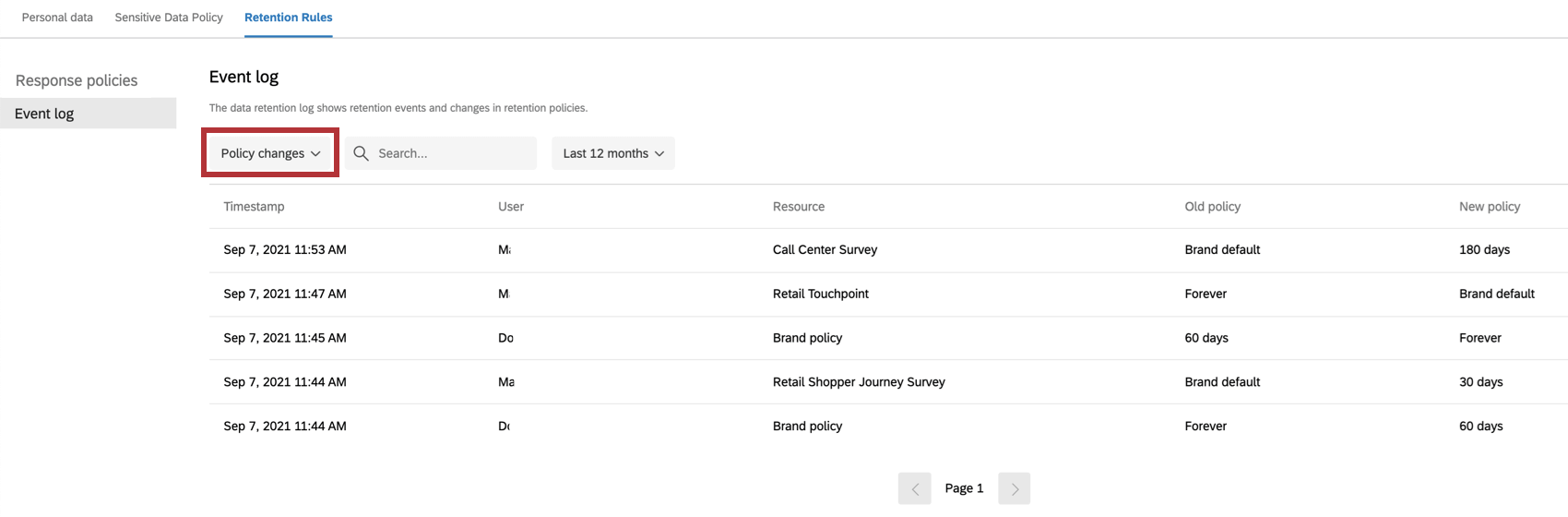Políticas de retención
Acerca de las políticas de retención
Reglas de la Organización o leyes de privacidad como RGPD Puede requerir que usted borrar o anonimizar Recopilamos datos de encuesta después de un cierto período de tiempo. Las políticas de retención son políticas de toda la organización que determinan durante cuánto tiempo Qualtrics almacena las respuestas de la encuesta o los datos de contacto . Cada vez que se ejecuta la política (cada 24 horas), Qualtrics elimina las respuestas o los contactos más antiguos que el umbral configurado. Para las políticas de eliminación de respuestas, también puede establecer excepciones que permitan que encuestas individuales tengan un período de retención diferente.
También puede establecer una política de anonimización. Con esta opción, puede decidir cuánto tiempo después de enviar las respuestas desea que se elimine información de identificación específica de las mismas.
Configuración de una política de eliminación de respuesta predeterminada
Solo puedes tener una política de eliminación predeterminada por marca/organización. Sin embargo, puedes crear excepciones para encuestas específicas. Todos los administradores de Marca/organización pueden acceder y editar la misma política de retención.
- Ir a la Administración página.

- Seleccione el Privacidad de datos pestaña.
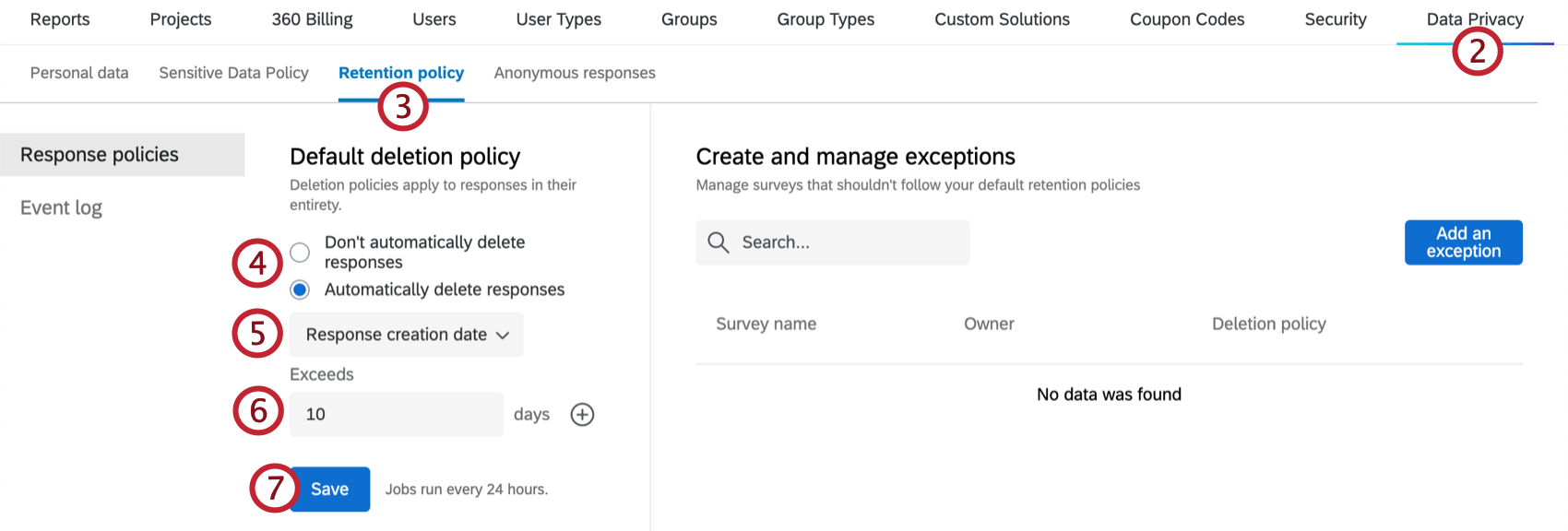
- Ir a la Política de retención sección.
- Decide si quieres Eliminar respuestas automáticamente o No elimine automáticamente las respuestas.
- Si desea que los datos de respuesta se eliminen automáticamente, seleccione los criterios para eliminar respuestas. Tienes 2 opciones:
- fecha de creación de la respuesta: Las Respuestas se eliminarán automáticamente un cierto número de días después de su registro.
- Última respuesta en la encuesta: Las Respuestas se eliminarán automáticamente una cierta cantidad de días después de que se haya registrado la última respuesta en la encuesta .
- Escriba el número de días después de los cuales se eliminarán las respuestas .
Consejo Q: El valor debe ser mayor o igual a 1.
- Hacer clic Ahorrar.
Configuración de una política de anonimización predeterminada
Solo puedes tener una política de anonimización por marca/organización. Sin embargo, puedes crear excepciones para encuestas específicas. Todos los administradores de Marca/organización pueden acceder y editar la misma política de anonimización.
- Ir a la Administración página.

- Seleccione el Privacidad de datos pestaña.
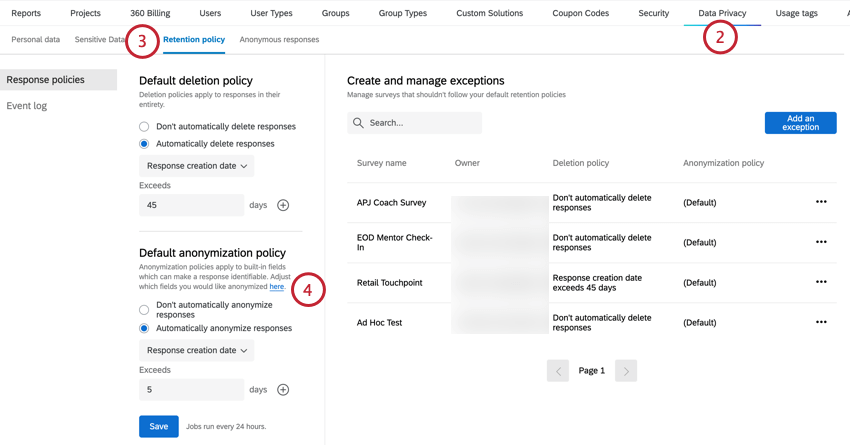
- Ir a la Política de retención sección.
- Para elegir los campos que desea anonimizar, haga clic en el hipervínculo aquí .
- En el Campos incorporados Pestaña, seleccione los campos preexistentes que desea anonimizar. Estos campos se eliminarán de las respuestas de su encuesta . Sus opciones incluyen las siguientes:
- Nombre:El demandado Nombre y apellido.
- Correo electrónico:El demandado dirección de correo electrónico.
- ID de Contacto /Desvincular contacto: El ID de contacto asociado con la respuesta. Al elegir esta opción también se desvinculará la respuesta del contacto en su XM Directory.
- Latitud / Longitud:El demandado latitud y longitud.
- Dirección IP:El demandado Dirección IP.
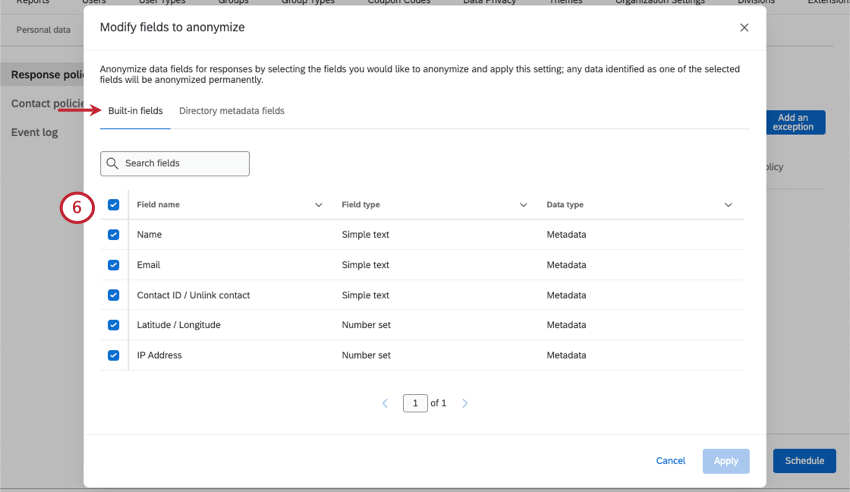
- En el Campos de metadatos del Directorio pestaña, puedes seleccionar datos embebidos que existen actualmente en su directorio. Estos campos de datos embebidos se eliminarán de las respuestas de su encuesta .
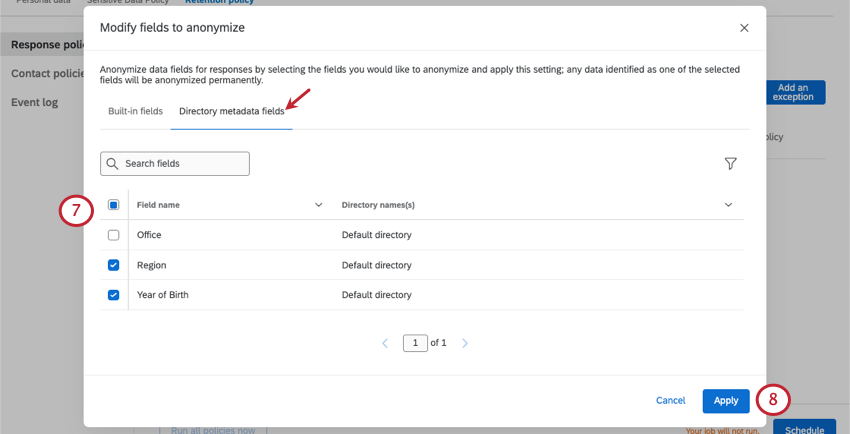 Consejo Q: Haga clic en el icono de filtro para ver solo los campos seleccionados o los campos no seleccionados. Si tienes múltiples directoriosTambién puedes usar el filtro para ver datos embebidos en directorios específicos.
Consejo Q: Haga clic en el icono de filtro para ver solo los campos seleccionados o los campos no seleccionados. Si tienes múltiples directoriosTambién puedes usar el filtro para ver datos embebidos en directorios específicos.
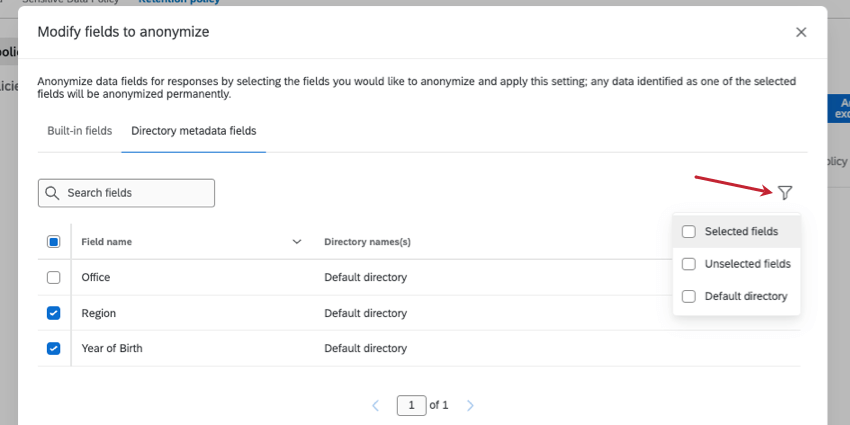
- Haga clic en Aplicar.
- Para anonimizar las respuestas, seleccione Anonimizar automáticamente las respuestas.
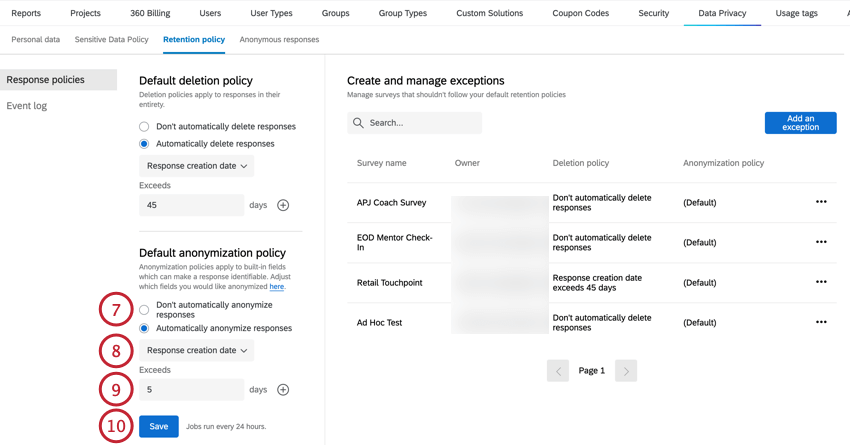
- Elija si desea que las respuestas sean anónimas en función de la fecha de creación de la respuesta o después de la Última respuesta en la encuesta.
- Introduzca el número de días después de los cuales las respuestas serán anonimizadas.
- Haga clic en Guardar.
Configuración de una política de eliminación de Contacto predeterminada
Las políticas de eliminación de Contacto eliminan automáticamente los contactos de su directorio según las condiciones que usted establezca. Solo puedes tener una política de eliminación predeterminada por marca/organización. No se pueden crear excepciones para las políticas de eliminación de contacto . Todos los administradores de Marca/organización pueden acceder y editar la misma política de retención.
- Ir a la Administración página.

- Seleccione el Privacidad de datos pestaña.
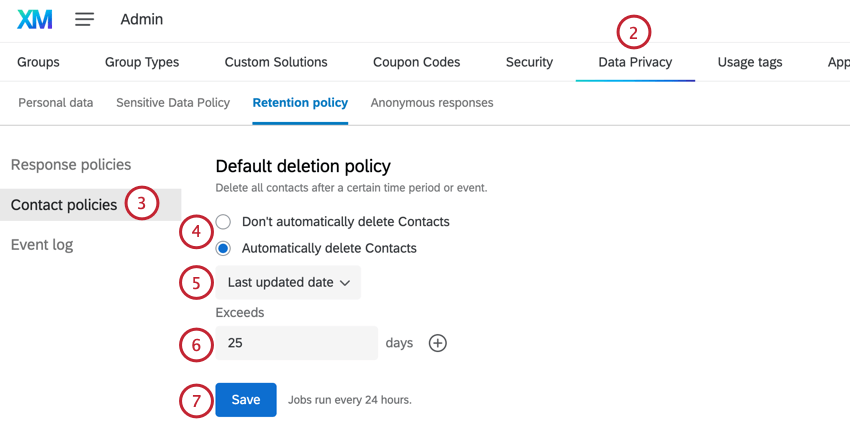
- Ir a la Políticas de contacto sección.
- Decide si quieres Eliminar contactos automáticamente o No eliminar contactos automáticamente.
- Si desea que los contactos se eliminen automáticamente, seleccione los criterios para eliminar contactos. Tienes 4 opciones:
- Fecha de última actualización:Los contactos se eliminarán automáticamente una cierta cantidad de días después de su última actualización.
- fecha de creación del Contacto:Los contactos se eliminarán automáticamente una cierta cantidad de días después de su creación.
- Fecha de última respuesta:Los contactos se eliminarán automáticamente si su última respuesta a la encuesta excede el número de días especificado.
- Última invitación a participar:Los contactos se eliminarán automáticamente si su última invitación a participar excede el número de días especificado.
- Escriba el número de días después de los cuales se eliminarán los contactos.
Consejo Q: El valor debe ser mayor o igual a 1.
- Haga clic en Guardar.
Políticas de retención de programación
Las políticas de retención están programadas para ejecutarse todos los días de forma predeterminada. Si desea que sus respuestas o contactos de la encuesta se eliminen con una frecuencia diferente, puede programarlas para que se ejecuten semanalmente, mensualmente, trimestralmente o anualmente.
- Configura tu eliminación de respuesta o Eliminación de contacto política.
- Hacer clic Cronograma .
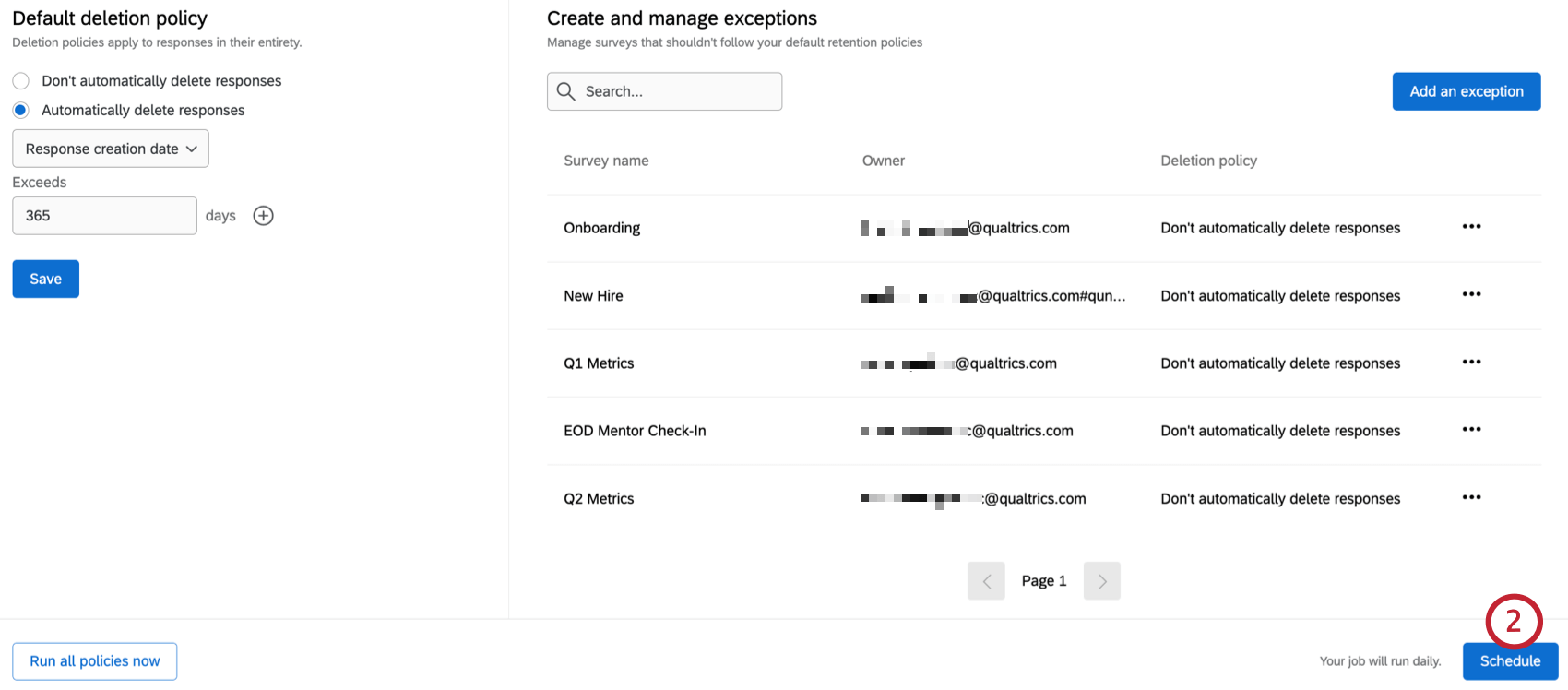
- Seleccione la frecuencia con la que desea que se ejecute su política de eliminación.
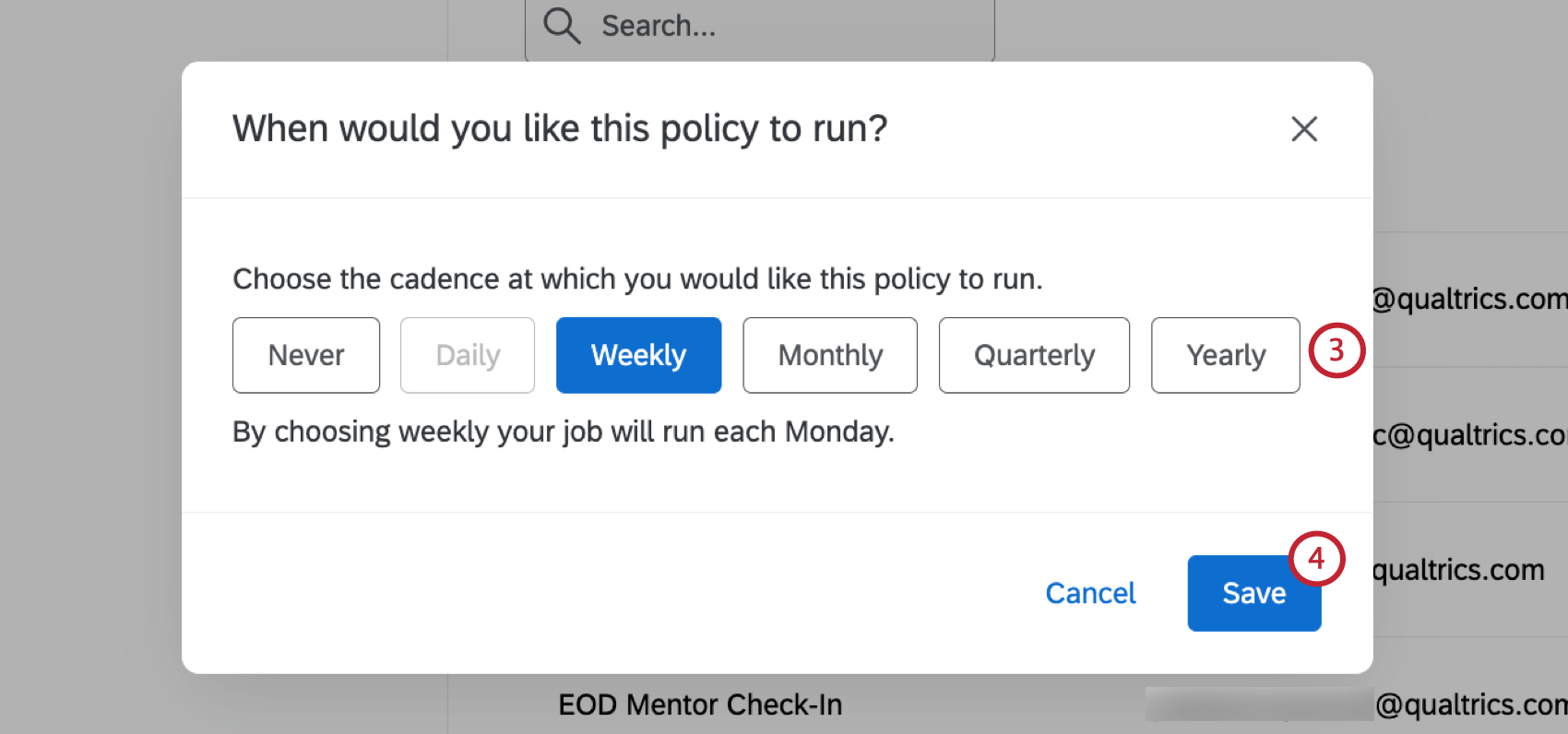
- A diario:Tu trabajo se ejecutará todas las mañanas.
- Semanalmente:Tu trabajo se ejecutará todos los lunes.
- Mensual:Su trabajo se ejecutará el primer día del mes cada mes.
- Trimestral:Su trabajo se ejecutará el primer día del trimestre de cada trimestre.
- Anual:Tu trabajo se ejecutará el primer día del año cada año.
- Nunca:Su trabajo no se ejecutará.
- Hacer clic Ahorrar.
Ejecutar todas las políticas ahora
Una vez que haya programado sus políticas de retención, puede elegir ejecutarlas todas de inmediato, independientemente de su cadencia programada.
Creando una excepción
Si hay encuestas específicas que deberían tener una política de retención diferente al rest de la marca/organización, puedes configurar una excepción.
- Mientras que en el Política de retención pestaña, haga clic Añadir una excepción.
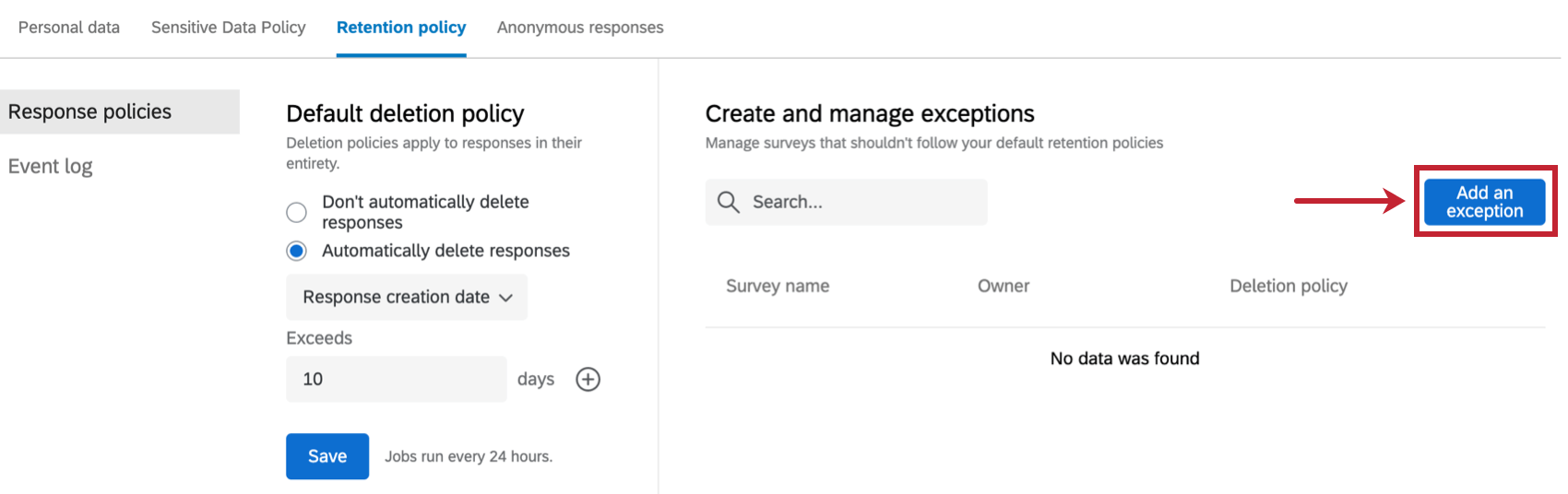
- Busque la encuesta para la cual desea establecer una excepción escribiendo una palabra clave o el nombre de la encuesta en la barra de búsqueda.
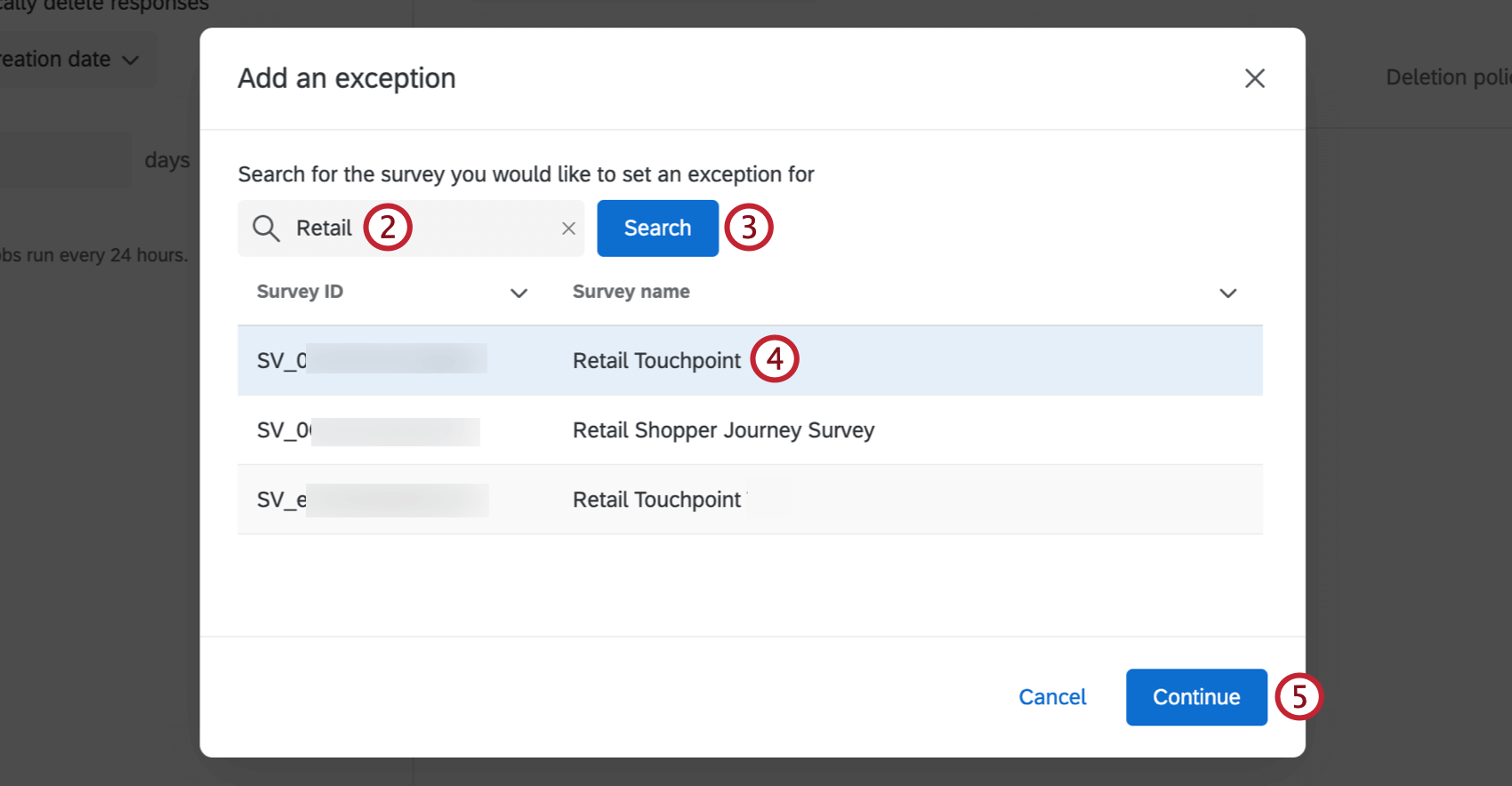
- Hacer clic Buscar.
- Seleccione la encuesta para la cual desea establecer una excepción en la lista de resultados devueltos.
- Hacer clic Continuar.
- Puede establecer una excepción para la política de eliminación de la encuesta que seleccionó. Tienes 3 opciones:
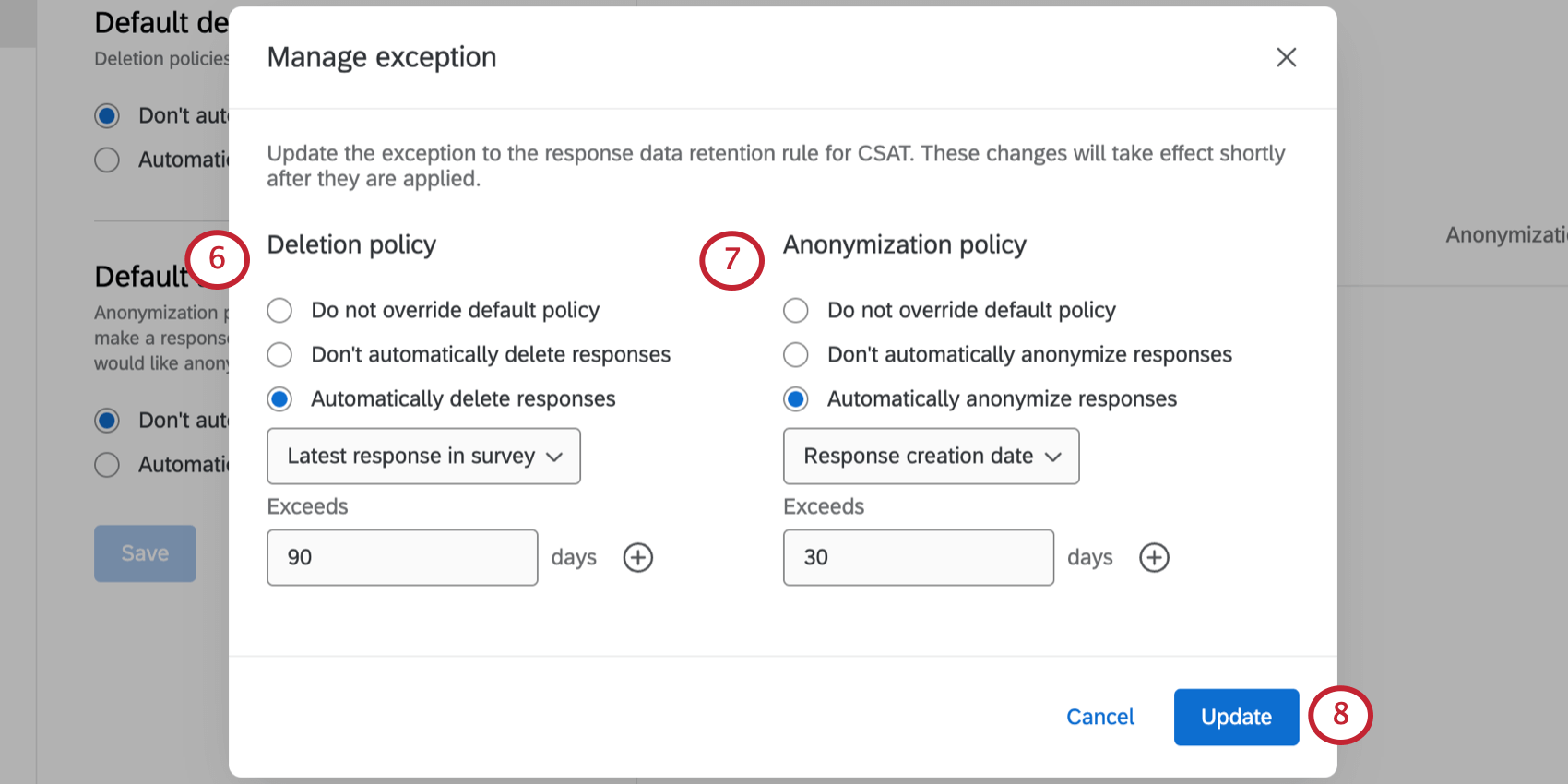
- No anule la política predeterminada: La encuesta seguirá la política de eliminación predeterminada.
- No elimine automáticamente las respuestas: Las Respuestas a esta encuesta no se eliminarán automáticamente, independientemente de la política de eliminación predeterminada.
- Eliminar respuestas automáticamente: Las Respuestas a esta encuesta se eliminarán automáticamente, independientemente de la política de eliminación predeterminada. Si opta por eliminar automáticamente las respuestas, ingrese los criterios de eliminación. Para obtener más información sobre estos criterios, consulte los pasos 5 y 6 del Configuración de una política de eliminación predeterminada sección.
- Puede establecer una excepción para la política de anonimización de la encuesta que seleccionó. Tienes 3 opciones:
- No anule la política predeterminada: La encuesta seguirá la política de anonimización predeterminada.
- No anonimizar automáticamente las respuestas: Las Respuestas a esta encuesta no se anonimizarán automáticamente, independientemente de la política de anonimización predeterminada.
- Anonimizar automáticamente las respuestas: Las Respuestas a esta encuesta se anonimizarán automáticamente, independientemente de la política de anonimización predeterminada. Si opta por anonimizar automáticamente las respuestas, ingrese los criterios de anonimización. Para obtener más información sobre estos criterios, consulte los pasos 8 y 9 del Configuración de una política de anonimización predeterminada sección.
- Hacer clic Actualizar.
- Si no has configurado una cronograma Aún así, aparecerá una ventana que le solicitará que configure uno. Hacer clic Ir al programador establecer un horario.
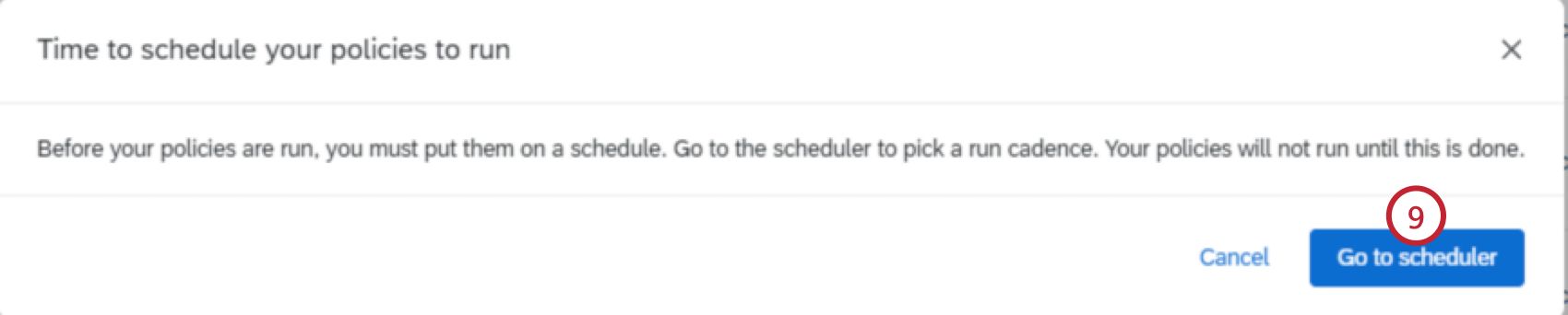
Gestión de excepciones
Todas las excepciones de la marca/organización se pueden ver en la tabla Crear y administrar excepciones. Escriba el nombre de una encuesta o una palabra clave en la barra de búsqueda para buscar excepciones existentes. En esta tabla puedes ver la siguiente información:
- Nombre de la Encuesta : Nombre de la encuesta para la cual se creó la exención.
- Dueño: El nombre de usuario del propietario de la encuesta .
- Política de eliminación: La política de eliminación que se aplicar a esta encuesta.
- Política de anonimización:La política de anonimización que se aplicar a esta encuesta.
Al hacer clic en los tres puntos horizontales siguiente a una excepción, podrá editar la política de retención o eliminarla.
Visualización del registro de Evento
El registro de evento muestra tanto los eventos de retención como los cambios de política.
Eventos de retención
Cuando Retención se selecciona en el menú desplegable, esta tabla muestra las eliminaciones y anonimizaciones de datos que se produjeron como resultado de las reglas de retención y excepciones. Puede utilizar la barra de búsqueda para buscar eventos de retención específicos. Haciendo clic Últimos 12 meses Le permite filtro la tabla según un período de tiempo específico.
La tabla contiene la siguiente información:
- Marca de tiempo: Fecha y hora en que ocurrió el evento de retención.
- Tipo de evento: El tipo de evento de retención que ocurrió.
- Tipo de registro: El tipo de registro que se vio afectado.
- Registros afectados: El número de registros que se vieron afectados.
- Identificación del trabajo: El ID del evento de retención.
Cambios en las políticas de retención
Cuando Cambios de política se selecciona en el menú desplegable, esta tabla muestra los cambios en las reglas de retención y excepciones. Puede utilizar la barra de búsqueda para buscar cambios de política específicos. Haciendo clic Últimos 12 meses Le permite filtro la tabla según un período de tiempo específico.
La tabla contiene la siguiente información:
- Marca de tiempo: La hora en que se realizó el cambio de política.
- Usuario: El usuario que realizó el cambio de política.
- Recurso: El nombre de la encuesta específica para la cual se cambió una excepción, o la política de marca/organización si se cambió la regla de retención de toda la marca.
- Política antigua: La política o excepción anterior.
- Nueva política: La nueva política o excepción.
Consejo Q: Un valor de “Predeterminado de Marca/organización ” significa que se creó una nueva excepción y que la encuesta anteriormente seguía la regla de retención de toda la marca.
Políticas de seudonimización de EX
La pestaña Seudonimización EX le permite habilitar una política de seudonimización predeterminada para toda la marca/organización. Una política de seudonimización le permite ocultar datos de identificación personal de las respuestas EX en tiempo real, de modo que las respuestas de la encuesta ya no puedan atribuirse a un empleado específico dentro de la plataforma. Para obtener más información, consulte Política de seudonimización (EX).